-
Cécile

-
Par Cynderella le 14 Avril 2024 à 11:45

Tutoriel sous Copyright

Vos variantes ci-dessous merci
Merci à mes traductrices qui traduisent mes tutoriels
Merci à mes traductrices qui traduisent mes tutoriels
Traduit Traduit Traduit Traduit Traduit Traduit Les tubes utilisés pour réaliser mes tutoriels ont été détourés par mes soins
Je ne suis que la personne qui détoure des images, et non la propriétaire
Si l’une de ces images vous appartient, merci de me le faire savoir, je mettrai un lien vers votre site ou je l’enlèverai si vous le souhaitez.
Ce tag a été réalisé avec PSPX20, mais peut être effectué avec d’autres versions antérieures.
Seules les couleurs peuvent varier d’un logiciel à l’autre.
Si vous utilisez d’autres tubes ou couleurs que ceux utilisés pour ce tutoriel, il vous faudra jouer avec le mode de mélange des calques ainsi que sur leur opacité.
Installez les filtres dans les modules externes ou placez-les dans votre dossier de filtres.
Les Outils, Masques, Sélections, Pinceaux et autres sont à placer dans les dossiers correspondants de votre PSP
Pour importer les presets, double-cliquez sur l’icône qui ira se mettre automatiquement dans le dossier « setting » concerné.
Ce tutoriel est de ma création, il est interdit de se l'approprier
Toute ressemblance avec un autre tutoriel ne serait que pure coïncidence
Filtres utilisés

Effets / Effets modules externes / Medhi Wavy Lab 1.1
Effets / Effets modules externes / AP-Lines SilverLining/ Dotty Lines 5
Effets / Effets modules externes /Nick Sofware / Color Efex Pro 3.0 compléte
Effets / Effets module externes / Alien Skin Eye Candy 5: Impact / Glass
*********
Vous trouverez dans le matériel
Un calque Alpha …Cécile
Ou bien
6 sélections. Cécile
A vous de voir
1 Tube femme
2 Tube décorations
1 WordArt
1 Palette de couleurs
1 Image de réserve (étape 7)
****
N'oubliez pas de dupliquer le matériel, nous travaillons sur les copies
***
La palette des couleurs

Le n° 1: 8b3a37
Le n° 2 : eeeeec
Matériel ci-dessous
***
Etape 1
Choisir 4 couleurs de votre tube
Voici les couleurs que j'ai employées pour ce tutoriel
Avant plan : n°1…#eeeeec
Arrière-plan : n°2… #8b3a37
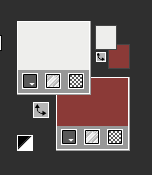
Ouvrir le canal alpha, (qui contient des sélections) ou bien
Fichier / Nouveau / Ouvrir un calque de 900 x 600 transparent
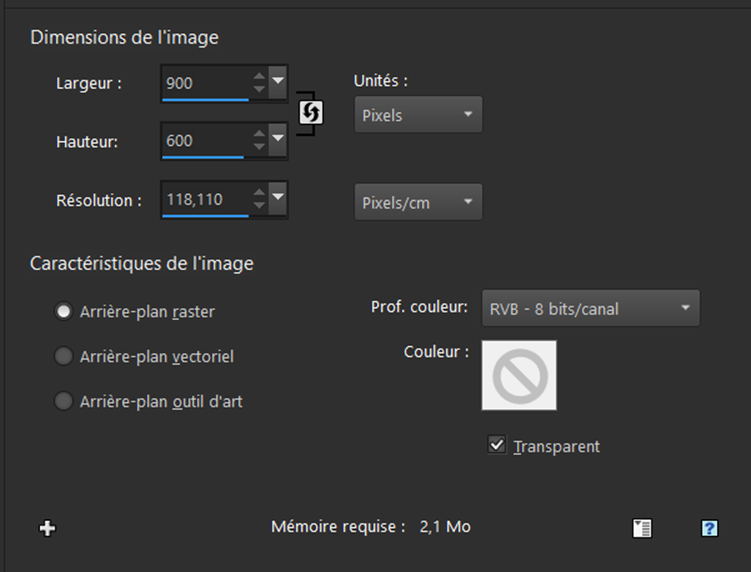
Etape 2
Effets / Effets modules externes / Medhi Wavy Lab 1.1
Couleurs employées / 1.. #eeeeec / 2.. #802c2a / 3.. #8f8f8f / 4.. #b78d8b

Réglage / Flou gaussien à 60

Réglage / Ajouter du bruit à 15 %. Aléatoire. Monochrome coché

Effets / Effets de textures / Stores 50 / 80 / horizontal décoché / couleur n° 4. #b78d8b

***
Etape 3
Calques/ Dupliquer
Effets / Effets géométrique Cercle / Transparent

Sélections / charger une sélection à partir du disque, ou du canal alpha
Dans le déroulant allez chercher la sélection (Cecile1)

Sélections / Inverser / Supprimer
Inverser à nouveau
Sélections / Modifier les bordures de la sélection à 2pixels

Calques / Nouveau calque Raste2 / Remplir de la couleur #eeeeec N°2
Calques/ Fusionner le calque de dessous
Désélectionner
***
Etape 4
Effets / Effets d'image / Mosaïque sans jointures /Côte à côte

Effets / Effets de réflexion / Miroir rotatif… 0 / 180

Calques / Dupliquer / Mode / Recouvrement
Nous avons ceci dans l’ordre des calques

Calques / Fusionner le calque de dessous
***
Etape 5
Effets / Effets d'image / Mosaïque sans jointures / par défaut

Effets de réflexion / kaléidoscope…

Se placer sur le calque Raster 1 …(celui du bas de la pile.)
Sélections charger une sélection à partir du disque, ou du canal alpha
Dans le menu déroulant allez chercher la sélection (Cécile 2)

Sélections/ Transformer la sélection en calque
Désélectionner
***
Etape 6
Calques / Réorganiser déplacer en haut de la pile
Calque dupliqué …
Image/ Redimensionner à 55 % …Redimensionner tous les calques décochés

Calques / Dupliquer
Redimensionner à 55%
Nous avons ceci dans l’ordre des calques

Calques / Fusionner le calque de dessous
Effets / Effets 3D / Ombre portée /2 / -2 / 50 / 2 / Noir
Calques / Fusionner le calque de dessous
Effets / Effets 3D / Ombre portée en mémoire
***
Etape 7
Se placer sur le calque du bas de la pile Raster1
Edition -copier / Edition -coller comme une nouvelle image
Mettre celle-ci de côté en attente, nous en aurons besoin plus tard
( je vous l’ai mise en réserve )
***
Se placer sur le calque du haut de la pile Copie de Raster1
Sélections charger une sélection à partir du disque, ou du canal alpha
Dans le menu déroulant allez chercher la sélection (Cécile 3)
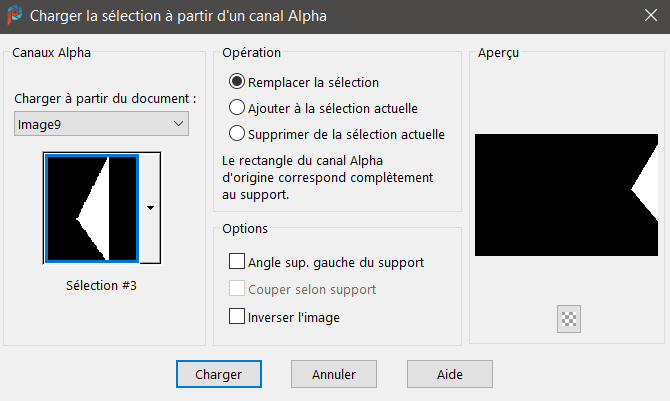
Sélections / Transformer la sélection en calque
Effets / Effets AP-Lines SilverLining/ Dotty Lines 5/ - 1 / 10 / 255/255/255

Sélections / Inverser
Effets / Effets 3D / Ombre porter 0/0/100/10 couleur n°2
Désélectionner
***
Etape 8
Se placer sur le calque Copie de Raster1
Sélections charger une sélection à partir du disque, ou du canal alpha
Dans le menu déroulant allez chercher la sélection (Cécile 4)

Sélections / Transformer la sélection en calque
Effets / Effets AP-Lines SilverLining/ Dotty Lines / en mémoire
Sélections / Inverser
Effets / Effets 3D / Ombre porter 0/0/100/10 couleur n°2 / en mémoire
Fusionner avec le calque du dessous.
Désélectionner
***
Etape 9
Se placer sur le calque Copie de Raster1
Sélections charger une sélection à partir du disque, ou du canal alpha
Dans le menu déroulant allez chercher la sélection (Cécile 5)

Sélections / Transformer la sélection en calque
Effets / Effets de texture / Stores… 20 / 80 / horizontal décoché / couleur n°2

Sélections/ Inverser / Ombre portée / en mémoire
Désélectionner
Calques / Dupliquer / Retourner ou Miroir vertical
Fusionner le calque de dessus
***
Etape 10
Vous placez en haut de la pile des calques
Activer le tube Déco-1
Editions- copier / Editions -coller comme un nouveau calque
Ne pas toucher / Mode / Ecran
Ordre des calques

Fusionner les calques visibles
***
Etape 11
*Image / Ajouter des bordures
3 pixels couleur n°1
5 pixels couleur n°3
3 pixels couleur n°1
*Image / Ajouter une bordure
45 pixels de couleur n°4
*Image / Ajouter des bordures
3 pixels couleur n°1
5 pixels couleur n°3
3 pixels couleur n°1
***
Etape 12
Activer la baguette magique …

Cliquer dans la bordure de 45 pixels
Prendre l’image mise de coté à l’étape 7
Editions- copier / Edition- coller dans la sélection
Effets / Effets 3D / Ombre portée 0 / 0 /80 / 40 / Noir
Désélectionner
***
Etape 13
Activer la déco2 Cécile
Editions - copier / Editions -coller comme un nouveau calque
Effets / Effets d’image / Décalage… / 0 / -223

Mode / Luminance(héritée)
Calques / Fusionner le calque de dessous
***
Etape 14
Effets / Modules externes / Nick Sofware / Color Efex Pro 3.0 compléte
Couleur Moss 3 / Changer selon vos couleurs employées

***
Etape 15
Reprendre votre image mise de côté à l’étape 7
Faire l’effet Nick Software en mémoire
*Edition -copier /Revenir sur votre travail
---
Sélections charger une sélection à partir du disque, ou du canal alpha
Dans le menu déroulant allez chercher la sélection (Cécile 6)

*Edition -coller dans la sélection
Effets de textures / Stores… en mémoire

Effets / Modules externes / Alien Skin Eye Candy 5 : Impact / Glass
Prendre le preset ou mettre ces mesures

Désélectionner
***
Etape 16
Activer le tube femme / Redimensionner à 95% / enlever la signature
Edition -copier / Edition -coller comme un nouveau calque
Placer à droite
Effets / Effets 3D / Ombre portée /0 / 0 / 80 / 40 /Noir
***
Etape 17
Activer le tube Fleur / Redimensionner à 55% / enlever la signature
Edition -copier / Edition -coller comme un nouveau calque
Placer en bas à gauche
Effets / Effets 3D / Ombre portée /0 / 0 / 20 / 40 /Noir
***
Etape 18
Activer le WordArt -laurette-01
Edition-copier / Edition -coller dans la sélection
Placer en haut à gauche
Effets /Effets 3D / Ombre portée / 2 / 2 / 80 / 10 / Noir
***
Etape 19
Calques / Nouveau calque raster
Signer ou mettre la licence du tube si celui-ci est un tube payant
Merci !
Calque / tout aplatir
Redimensionner à 950 pixels
Enregistrer en JPG

Voici ma version perso 1

Merci à mes testeuses Sass et Cloclo
Version de Sass ci-dessous

Version de Cloclo ci-dessous
N’hésitez pas à m'envoyer vos réalisations
Tutoriel réalisé en avril 2024
 2 commentaires
2 commentaires Suivre le flux RSS des articles de cette rubrique
Suivre le flux RSS des articles de cette rubrique Suivre le flux RSS des commentaires de cette rubrique
Suivre le flux RSS des commentaires de cette rubrique
Chez Laurette














































 Forum Chez Violine
Forum Chez Violine 



























































